Cara Memperbaiki Kesalahan Metode 405 Tidak Diizinkan di Situs WordPress Anda
Diterbitkan: 2019-07-03Jika seseorang menemukan halaman kesalahan di situs Anda, kemungkinan besar mereka akan kesal dan pergi. Hal ini dapat mengakibatkan banyak kehilangan keterlibatan dan penjualan. Satu kesalahan umum yang harus diperhatikan adalah pesan "Metode 405 Tidak Diizinkan".
Kesalahan ini bisa sulit untuk dinavigasi, karena ini menunjukkan bahwa ada sesuatu yang salah tanpa memberi tahu Anda mengapa itu terjadi. Untungnya, dengan sedikit usaha dan kesabaran, Anda dapat kembali berdiri dan berjalan tidak lama lagi.
Dalam posting ini, kami akan menjelaskan apa itu kesalahan 405 dan menunjukkan kepada Anda berbagai cara kesalahan itu muncul. Kami kemudian akan memberi tahu Anda tentang beberapa cara untuk memperbaiki kesalahan ini di situs WordPress Anda. Mari kita lakukan!
Apa Kesalahan Metode 405 Tidak Diizinkan?
Saat Anda mengelola situs web, hampir pasti Anda akan mengalami beberapa masalah umum pada akhirnya. Situs web turun, tautan rusak, dan halaman dimuat terlalu lambat. Meskipun kejadian ini biasa terjadi, membiarkannya tanpa pengawasan kemungkinan akan menghasilkan pengalaman pengguna yang buruk.
Sayangnya, beberapa masalah lebih sulit untuk diperbaiki daripada yang lain. Pertimbangkan pesan kesalahan 405 Metode Tidak Diizinkan, misalnya. Ini adalah status respons HTTP yang menunjukkan bahwa browser web telah meminta akses ke salah satu halaman situs Anda.
Dalam skenario ini, server web Anda telah menerima dan mengenali permintaan tersebut, tetapi telah menolak metode HTTP tertentu yang digunakannya. Dalam istilah praktis, ini berarti browser tidak dapat mengakses halaman yang diminta. Pengunjung situs Anda akan melihat halaman kesalahan, bukan konten yang mereka cari:
Google Chrome
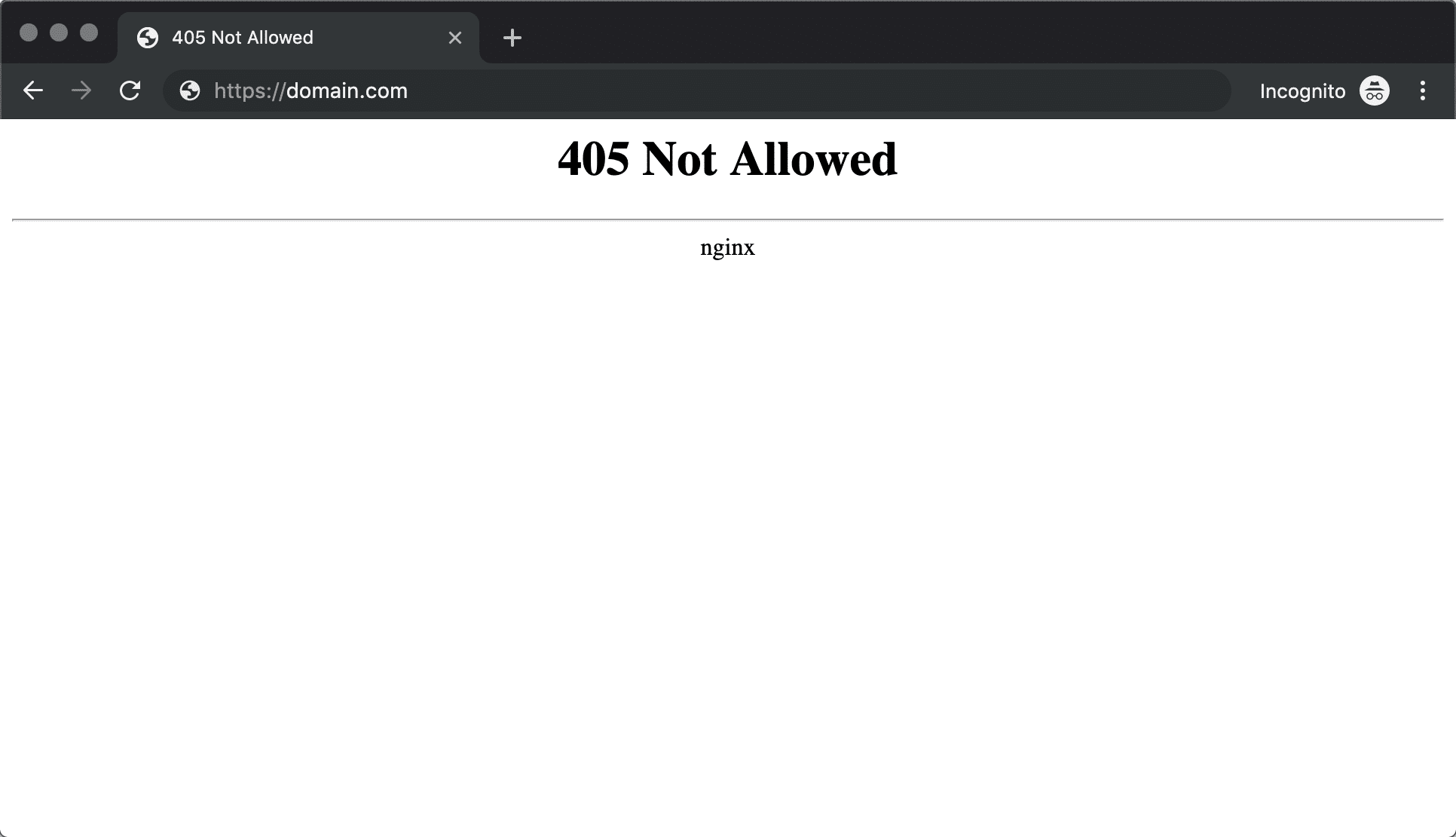
Safari

Firefox
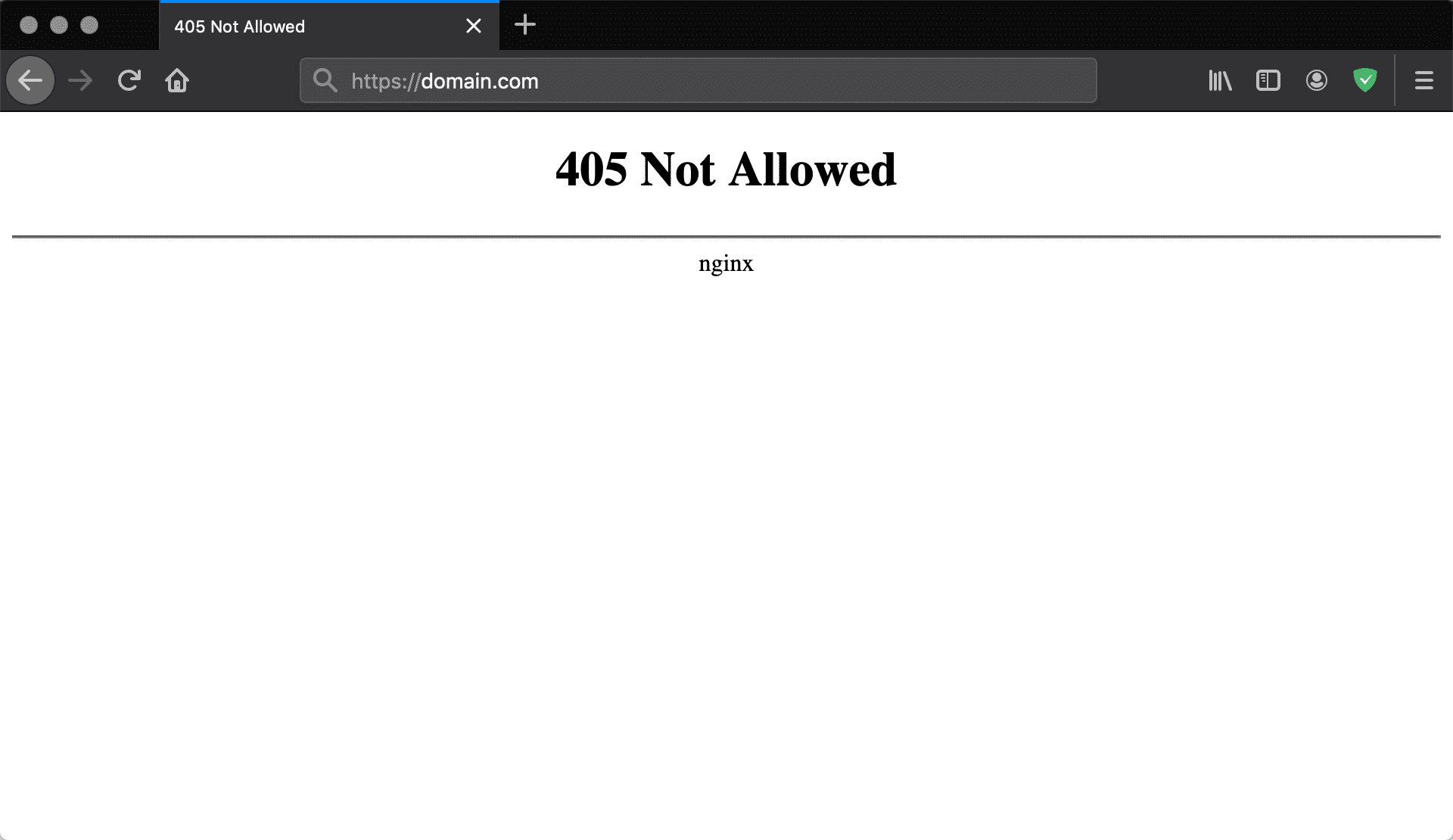
Microsoft Edge
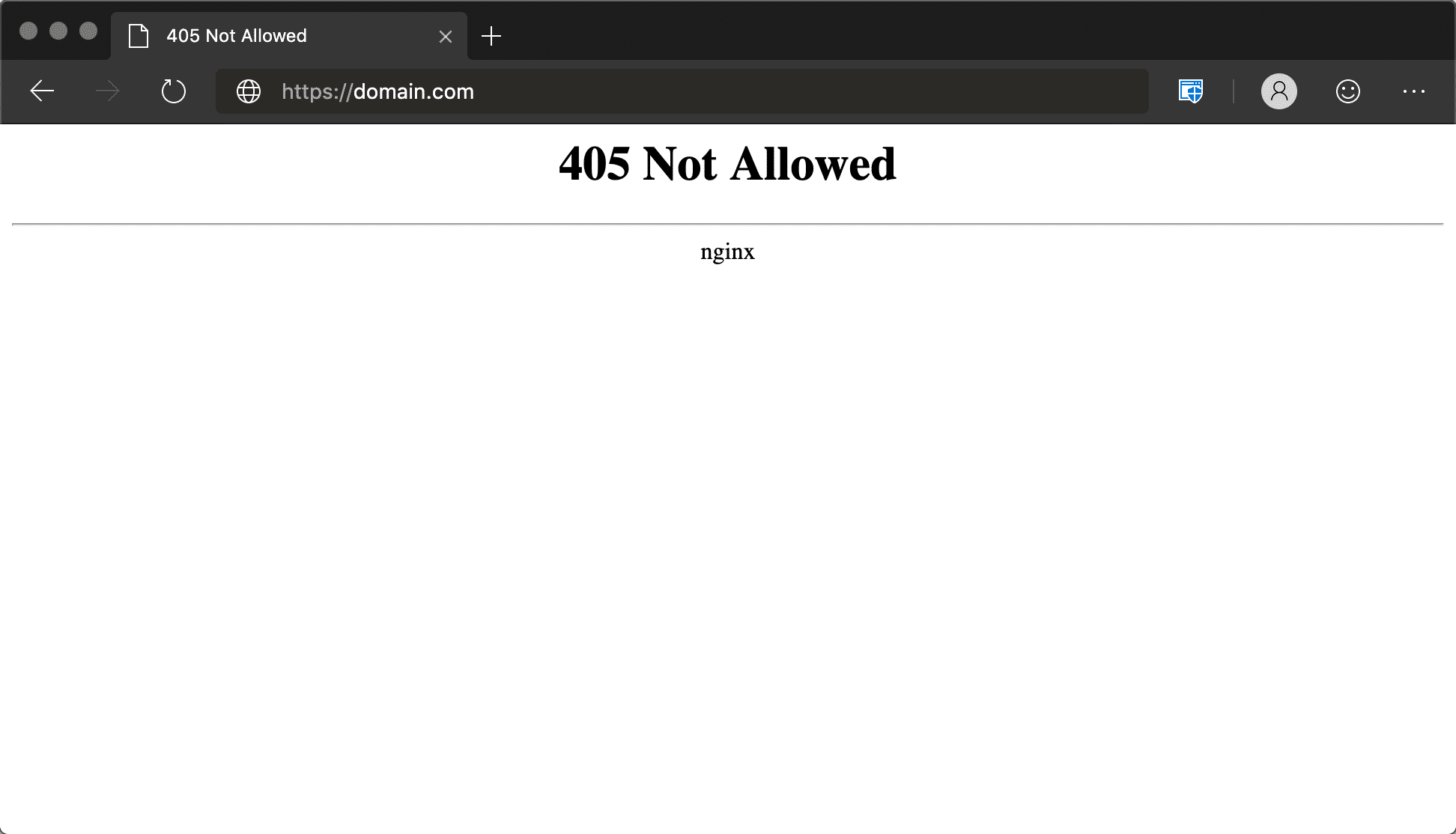
Kesalahan 405 Metode Tidak Diizinkan tidak boleh disamakan dengan kesalahan 404 Tidak Ditemukan. A 404 memberi tahu Anda bahwa URL yang diminta tidak dapat ditemukan atau salah dimasukkan. Pesan kesalahan 405, di sisi lain, mengonfirmasi bahwa halaman yang diminta memang ada (dan URL dimasukkan dengan benar), tetapi metode HTTP yang tidak dapat diterima digunakan untuk membuat permintaan awal.
405 Metode Tidak Diizinkan (Definisi Singkat):
Kesalahan 405 Metode Tidak Diizinkan terjadi saat server web dikonfigurasi dengan cara yang tidak memungkinkan Anda untuk melakukan tindakan tertentu untuk URL tertentu. Ini adalah kode status respons HTTP yang menunjukkan bahwa metode permintaan diketahui oleh server tetapi tidak didukung oleh sumber daya target.
Lihat Panduan Video Kami untuk Metode 405 Tidak Diizinkan Kesalahan
Variasi pada Metode 405 Tidak Diizinkan Kesalahan
Meskipun pesan kesalahan 405 paling sering muncul dalam bentuk yang kami tunjukkan di atas, berbagai server web, sistem operasi, dan browser dapat menyajikannya dalam berbagai cara. Penyebab sebenarnya dari masalah ini juga cenderung sedikit berbeda dari server ke server, yang dapat memengaruhi cara kesalahan muncul.
Berikut adalah beberapa dari banyak variasi berbeda yang mungkin Anda temui:
- 405 Tidak Diizinkan
- Metode Tidak Diizinkan
- Kesalahan HTTP 405
- Kesalahan HTTP 405 – Metode Tidak Diizinkan
- Metode HTTP 405 Tidak Diizinkan
Terlepas dari bagaimana mereka muncul, masalah dengan kesalahan 405 adalah bahwa mereka bisa sulit untuk dipecahkan. Ini karena mereka memberi tahu Anda bahwa ada yang tidak beres, tetapi mereka tidak memberi tahu Anda apa penyebab masalahnya. Dalam kebanyakan kasus, terserah Anda untuk menemukan akar masalahnya dan memperbaikinya jika memungkinkan.
Cara Memperbaiki Error 405 Method Not Allowed di Situs WordPress Anda (7 Kemungkinan Solusi)
Sebelum kita mulai membahas solusi yang mungkin, Anda akan ingin membuat cadangan situs Anda. Ini akan memberi Anda sesuatu untuk dijadikan sandaran jika Anda melakukan kesalahan. Banyak penyedia hosting web menyertakan cadangan situs reguler sebagai bagian dari rencana mereka. Jika Anda memiliki paket hosting di Kinsta, membuat cadangan itu sederhana.
Setelah itu keluar dari jalan, saatnya untuk memulai proses pemecahan masalah. Metode yang telah kami uraikan di bawah disusun dari yang paling mungkin untuk memperbaiki masalah hingga yang paling kecil kemungkinannya, jadi mulailah dari atas dan turunkan untuk mencapai hasil terbaik.
Tanpa basa-basi lagi, mari kita mulai dengan salah satu langkah mudah di daftar kami.
1. Periksa untuk Melihat Apakah Anda Telah Memasukkan URL yang Benar
Ini mungkin terdengar sedikit terlalu sederhana tetapi penyebab paling umum dari kesalahan 405 Metode Tidak Diizinkan adalah memasukkan URL yang salah. Sebagian besar server web diamankan dengan ketat dan dirancang untuk melarang akses ke URL yang tidak benar untuk mencegah pengguna mengunjungi halaman yang salah (atau mencoba mengakses halaman yang tidak ada).
Oleh karena itu, sebelum melangkah lebih jauh, periksa kembali untuk memastikan bahwa Anda telah memasukkan URL situs yang ingin Anda kunjungi dengan benar. Membuat kesalahan lebih mudah dari yang Anda kira – seperti lupa surat atau salah mengeja kata. Anda mungkin juga menemukan bahwa menyegarkan halaman saja dapat mendorongnya untuk memuat dengan benar.
2. Kembalikan Semua Pembaruan WordPress Terbaru
Pembaruan adalah hal yang luar biasa. Mereka biasanya membawa banyak fitur baru yang menarik dan dapat membantu memperbaiki bug yang sedang berlangsung dan menambal lubang keamanan. Namun, terlepas dari niat baik mereka, pembaruan terkadang dapat menyebabkan beberapa masalah.
Jika Anda memperbarui WordPress tepat sebelum pesan kesalahan 405 Method Not Allowed mulai muncul, kode baru bisa menjadi akar masalahnya. Ini juga berlaku untuk ekstensi atau tema apa pun yang baru saja Anda tingkatkan – meskipun kami akan lebih fokus pada aspek itu di bagian berikutnya.
Jika Anda merasa bahwa pembaruan mungkin salah, ada baiknya kembali ke versi WordPress sebelumnya. Seperti yang telah kami bahas, pastikan Anda memiliki cadangan situs lengkap sebelum melakukan ini – Anda tidak ingin membuat perubahan yang tidak dapat diubah.
Meskipun Anda dapat melakukannya secara manual, cara termudah untuk mengembalikan pembaruan WordPress adalah dengan menggunakan plugin. Ada banyak opsi yang tersedia, meskipun WP Downgrade sangat efektif. Plugin ini sebagian besar akan mengotomatisasi proses, yang berarti bahwa Anda cenderung membuat kesalahan.
Memiliki alat seperti ini di gudang senjata Anda juga berarti Anda dapat mencegah masalah serupa terjadi di masa mendatang. Tentu saja, jika mengembalikan pembaruan terbaru tidak menyelesaikan masalah, ingatlah untuk memperbarui ulang situs Anda atau memulihkan cadangan Anda.
Minimalkan potensi kesalahan dengan satu dasbor manajemen terpadu dan pencadangan situs yang dibuat sederhana (dan dapat diakses). Coba Kinsta Gratis.

3. Copot Plugin dan Tema Baru
Plugin adalah bagian penting dari situs WordPress mana pun. Mereka memungkinkan Anda untuk menambahkan banyak fitur baru, dan bahkan dapat mengotomatiskan proses yang lebih kompleks. Tema sama pentingnya. Tanpa mereka, Anda akan membutuhkan banyak pengkodean yang rumit (atau pengembang yang mahal) untuk membuat situs yang menyenangkan secara estetika.
Sayangnya, seperti halnya pembaruan perangkat lunak, ekstensi ini terkadang dapat menimbulkan masalah. Ini karena menambahkan fungsionalitas ke situs Anda di tingkat mana pun benar-benar mengubah cara kerjanya. Mungkin ada masalah dengan plugin atau tema yang Anda gunakan, atau ekstensi tertentu mungkin bertentangan dengan bagian lain dari situs Anda (atau bahkan versi WordPress Anda).
Akibatnya, Anda mungkin menemukan bahwa mencopot pemasangan plugin atau tema tertentu dapat membantu memperbaiki kesalahan 405 Metode Tidak Diizinkan. Untuk memulai proses ini, Anda harus menavigasi ke bagian Plugin di dasbor WordPress Anda. Di halaman ini, Anda seharusnya dapat melihat daftar lengkap semua plugin yang telah Anda instal:
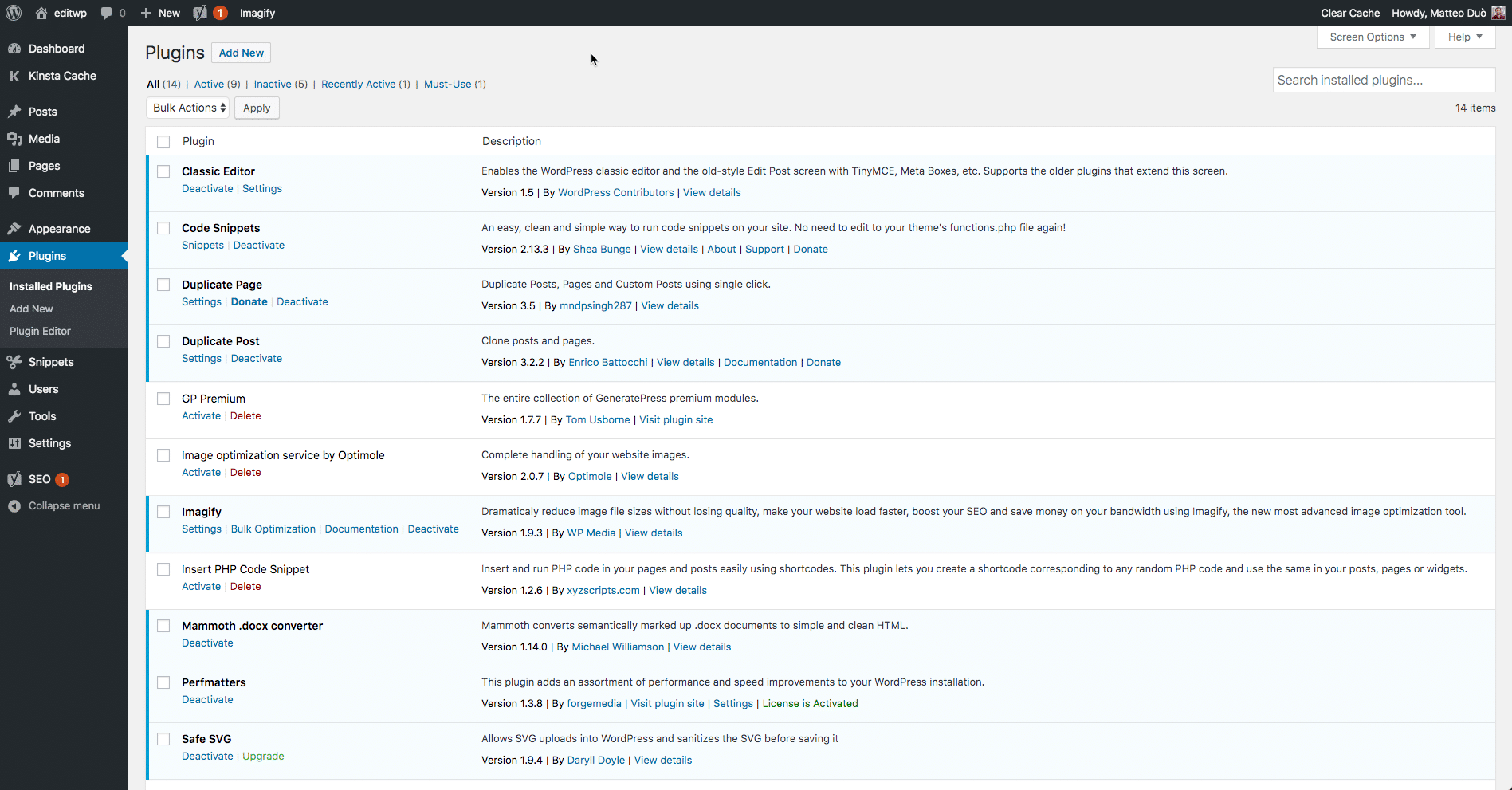
Dari sini, Anda dapat mulai mencopot pemasangan plugin Anda satu per satu. Setelah mencopot pemasangan masing-masing, periksa situs web Anda untuk melihat apakah kesalahan telah teratasi. Proses ini mungkin memerlukan beberapa waktu untuk diselesaikan, tetapi ini akan memungkinkan Anda untuk menentukan dengan tepat plugin mana yang menyebabkan masalah (jika ada yang salah):

Setelah Anda memeriksa plugin Anda, Anda dapat mengulangi proses ini dengan tema aktif Anda. Jika tema Anda atau salah satu plugin Anda ternyata menjadi masalah, Anda dapat menghubungi pengembang, menghapus plugin atau tema, atau mencari penggantinya. Berikut panduan kami tentang cara memasang tema WordPress baru.
4. Periksa Perubahan Basis Data yang Tidak Terduga
Meskipun langkah di atas akan menyelesaikan masalah terkait plugin atau tema, itu tidak menjamin bahwa semua perubahan yang dibuat oleh ekstensi Anda telah dikembalikan sepenuhnya. Ini terutama berlaku untuk banyak plugin WordPress. Mereka sering diberikan akses penuh ke database Anda segera setelah Anda menekan Install , yang berarti bahwa perubahan mereka lebih dalam dari yang mungkin Anda pikirkan.
Kecuali jika pengembang secara eksplisit mengkodekannya, sebuah plugin mungkin dapat memodifikasi catatan basis data yang bukan "miliknya" tetapi dikelola oleh WordPress itu sendiri. Dalam skenario ini, plugin mungkin tidak mengetahui cara mengembalikan perubahan tersebut ke catatan database, sehingga plugin akan mengabaikannya selama proses penghapusan instalasi.
Mendiagnosis masalah khusus ini bisa jadi sulit, tetapi jika Anda masih mencurigai bahwa plugin atau tema adalah penyebab kesalahan 405 Metode Tidak Diizinkan, memeriksa database Anda secara langsung adalah tindakan terbaik Anda. Untuk melakukannya, Anda harus membuka database situs Anda, dan secara manual melihat tabel dan catatan yang dimodifikasi oleh ekstensi. Jika Anda tidak yakin apa yang harus dicari, menghubungi pengembang Anda adalah ide yang cerdas pada saat ini (dan juga untuk langkah selanjutnya dalam daftar ini).
5. Konfirmasi Konfigurasi Server Anda
Situs web Anda kemungkinan berjalan di server yang menggunakan salah satu dari dua opsi perangkat lunak server paling populer – Apache atau Nginx. Faktanya, bersama-sama mereka memberi daya pada 84% server web dunia. Memeriksa file konfigurasi perangkat lunak server web Anda untuk petunjuk penanganan yang tidak disengaja dapat membantu menentukan akar penyebab kesalahan 405 Metode Tidak Diizinkan.
Untuk menentukan aplikasi mana yang digunakan server web Anda, Anda harus mencari file kunci. Misalnya, jika server web Anda menjalankan Apache, Anda seharusnya dapat menemukan file .htaccess di dalam direktori root sistem file situs web Anda.
Saat aplikasi Anda berada di host bersama, kemungkinan besar Anda akan memiliki nama pengguna yang terkait dengan akun khusus Anda. Jika demikian, direktori root aplikasi biasanya dapat ditemukan dengan mengikuti jalur ini:
/home/public_html/
Oleh karena itu, file .htaccess akan ditemukan di:
/home/public_html/.htaccess
Setelah Anda menemukan file .htaccess, buka di editor teks dan cari baris yang menggunakan arahan Rewrite. Ini adalah bagian dari modul mod_rewrite di Apache dan menentukan pola berbasis teks yang akan dicocokkan dengan semua URL yang dimasukkan. Jika URL yang cocok diminta oleh pengunjung ke situs Anda, RewriteRule akan mengarahkan pengunjung dengan tepat.
Untuk mendemonstrasikan ini dengan lebih baik, berikut adalah RewriteRule sederhana yang cocok dengan semua permintaan masuk ke https://kinsta.com dan merespons dengan kode kesalahan 405 Method Not Allowed:

Seperti yang mungkin Anda lihat, ada bendera di akhir aturan bertanda R=405. Ini secara eksplisit menyatakan bahwa kode respons harus 405, yang menunjukkan kepada pengguna bahwa sumber daya ada, tetapi metode HTTP yang disediakan tidak diizinkan. Jika Anda menemukan perintah Rewrite aneh di file .htaccess yang berisi instruksi serupa, coba beri komentar sementara menggunakan awalan karakter #. Anda kemudian dapat memulai ulang server web Anda, untuk melihat apakah perubahan Anda telah menyelesaikan masalah.
Ingat, jika Anda klien di Kinsta, kami menggunakan server Nginx, bukan Apache. Anda dapat menghubungi tim dukungan kami jika Anda merasa ada yang salah dengan konfigurasi Nginx Anda.
6. Lihat Melalui Log Sisi Server
Hampir setiap aplikasi web menyimpan semacam log sisi server. Log aplikasi biasanya terdiri dari riwayat lengkap semua yang telah dilakukan perangkat lunak – mulai dari halaman yang diminta, hingga hasil database yang disediakan.
Log server sedikit berbeda, karena terkait dengan perangkat keras sebenarnya yang menjalankan aplikasi. Mereka akan sering memberikan detail tentang kesehatan dan status semua layanan yang terhubung, atau bahkan hanya server itu sendiri.
Untuk menemukan log server WordPress Anda, Anda harus terhubung ke situs Anda melalui Secure File Transfer Protocol (SFTP). Di direktori root, Anda akan melihat folder bernama log. Di dalam folder ini terdapat log akses Anda, dan log kesalahan WordPress Anda. Mereka akan terlihat sedikit seperti ini:
- Access.log
- Catatan eror
Dari sana, Anda dapat mulai mengikuti proses serupa dengan yang diuraikan pada langkah sebelumnya. Lihat log dan catat apa pun yang terlihat tidak pada tempatnya (atau minta pengembang Anda melakukannya). Anda juga dapat merujuk ke codex untuk informasi debug tambahan di WordPress.
7. Debug Kode Aplikasi atau Skrip Anda
Jika tidak ada langkah sebelumnya yang berhasil, ini mungkin pertanda bahwa ada masalah dengan beberapa kode khusus di instalasi WordPress Anda. Satu-satunya cara untuk menentukan apakah ini penyebab kesalahan 405 Method Not Allowed adalah dengan men-debug-nya.
Idealnya, Anda ingin membuat salinan seluruh instalasi ke area pengembangan online atau lokal – seperti situs pementasan. Dari sana, Anda dapat mulai melakukan proses debug langkah demi langkah, yang akan bervariasi tergantung pada situs Anda dan perangkat lunak yang menyertainya.
Sayangnya, tidak ada perbaikan cepat di sini. Anda harus siap meluangkan waktu untuk menyisir setiap bagian situs Anda untuk mencari apa pun yang terlihat tidak pada tempatnya. Ingat, bagaimanapun, bahwa situs yang beroperasi penuh sepadan dengan kerumitannya.
Apa yang Harus Dilakukan jika Tidak Ada Solusi Ini yang Bekerja
Jika Anda masih membaca, itu mungkin berarti bahwa solusi yang kami uraikan di atas masih belum memperbaiki kesalahan 405 Metode Tidak Diizinkan. Ini biasanya merupakan indikasi bahwa masalah yang lebih kompleks telah terjadi, dan tidak mungkin menjadi sesuatu yang dapat Anda perbaiki secara pribadi kecuali Anda seorang pengembang berpengalaman.
Dalam skenario ini, hal terbaik yang dapat Anda lakukan adalah sering menghubungi penyedia hosting Anda secara langsung. Anda harus memiliki akses ke dukungan pelanggan 24/7 melalui obrolan langsung atau layanan tiket. Anda mungkin juga dapat menghubungi tuan rumah Anda melalui email atau telepon, meskipun memilih obrolan langsung cenderung menawarkan solusi yang lebih cepat.
Ringkasan
Tidak peduli seberapa hati-hati mengoptimalkan situs web Anda, hampir tidak dapat dihindari bahwa Anda akan menemukan setidaknya satu pesan kesalahan di beberapa titik. Sangat penting untuk menyelesaikan masalah dengan cepat ketika ini terjadi, untuk menjaga pengunjung tetap tertarik pada situs Anda. Untungnya, meskipun kesalahan 405 Method Not Allowed dapat membingungkan, seringkali mungkin untuk memperbaikinya dengan sedikit pemecahan masalah.
Mari kita rekap tujuh metode yang dapat Anda coba untuk memperbaiki kesalahan 405 di situs WordPress Anda:
- Periksa untuk memastikan bahwa Anda telah memasukkan URL yang benar ke bilah alamat.
- Kembalikan pembaruan WordPress terbaru, untuk membedakan apakah itu yang menyebabkan masalah.
- Copot pemasangan plugin atau tema baru satu per satu.
- Pastikan tidak ada perubahan database yang tidak terduga.
- Konfirmasikan konfigurasi server Anda.
- Lihat melalui log sisi server yang disimpan oleh WordPress.
- Cobalah untuk men-debug kode atau skrip aplikasi Anda.
Apakah Anda memiliki pertanyaan lebih lanjut tentang kesalahan 405 Metode Tidak Diizinkan? Atau adakah pesan kesalahan lain yang sering Anda temui yang ingin kami sampaikan? Beri tahu kami di bagian komentar di bawah!
